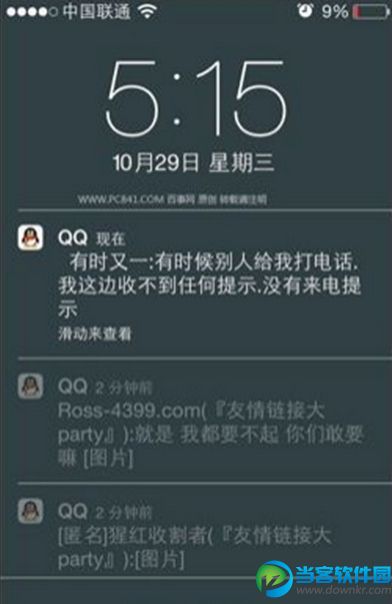我每天都使用iPhone 的手电筒。这对于查找不小心滚到沙发下的东西或在半夜看不到任何东西时导航到浴室非常有用。由于我经常使用手电筒,因此我在iOS 设置菜单深处打开了一个工具,可以轻松快速点亮我的手电筒,而无需费力地操作锁定屏幕或解锁手机。
当我说这个隐藏的iPhone 功能对我来说变成了手电筒时,我并不夸张。
iPhone 的Back Tap 是Apple 在iOS 14 中引入的一项辅助功能。它允许您通过简单地点击手机背面来快速执行某些操作,例如截屏或启动相机。本质上,它将iPhone 的整个背面变成了一个按钮。
这对很多人来说都是一个重要的好处。对我来说,启用Back Tap 可以让我将其变成一个可自定义的按钮,以快速触发iPhone 手电筒。我将告诉您如何自行设置,您当然可以自定义“后按”以触发其他操作。
此外,如果您想了解有关iPhone 和其他iOS 功能的更多信息,请查看这10 个iOS 16 新功能以及如何找到“秘密”iPhone 触控板。
:
如何在 iPhone 上设置 Back Tap
无论您是将Back Tap 连接到手电筒、相机还是启动不同的iPhone 应用程序,您的iPhone 设置路径都会以相同的方式开始。
在兼容的iPhone(iPhone 8 或更高版本)上,启动“设置”应用程序并转到“辅助功能触摸返回”。现在,您可以选择通过两次或三次点击来启动您的操作(在本例中为手电筒)。虽然点击两次显然更快,但我建议点击三次,因为如果您在手机上坐立不安,很容易意外触发辅助功能。
选择“点击”选项后,选择“手电筒”选项 或者如果您愿意,可以选择其他操作。您将看到超过30 个选项可供选择,包括Siri 或截屏等系统选项,以及打开放大镜或打开实时字幕等特定于辅助功能的功能。您还可以设置“后按”来打开控制中心、返回主页、静音、调高或调低音量以及运行您下载或创建的任何快捷方式。


iOS 上的“后退点击”设置
您可以选择双击和三次单击。
当操作右侧出现蓝色复选标记时,您就知道您已成功选择了您的选择。实际上,您可以通过这种方式设置两个快捷方式- 一个通过两次点击触发,一个通过在iPhone 背面点击三次触发。
退出“设置”应用程序后,您可以通过点击iPhone —— 的背面来尝试新启用的“点击返回”功能。在我的例子中,这是打开手电筒。要关闭手电筒,您还可以点击iPhone 背面,但如果更简单,您也可以直接从锁定屏幕将其关闭